
Ο Επεξεργαστής Μητρώου ή το Μητρώο των Windows είναι ένα αρχείο που αποθηκεύει τη βάση δεδομένων των ρυθμίσεων που χρησιμοποιείται από το λειτουργικό σύστημα Windows. Αυτό το αρχείο περιέχει τις ρυθμίσεις παραμέτρων για λογισμικό, συσκευές υλικού κ.λπ. Μπορείτε να αποκτήσετε πρόσβαση στο αρχείο μητρώου μέσω του Επεξεργαστή Μητρώου στα Windows 11.
Ο Επεξεργαστής Μητρώου είναι για ισχυρούς χρήστες που ξέρουν τι να κάνουν όταν τα πράγματα πάνε στραβά. Ωστόσο, εάν πρόκειται να το επεξεργαστείτε για να επωφεληθείτε από κάποια κρυφή δυνατότητα, και αυτό είναι επίσης χωρίς καμία γνώση, είναι καλύτερο να δημιουργήσετε αντίγραφο ασφαλείας του αρχείου Μητρώου στα Windows 11.
Η εσφαλμένη επεξεργασία του αρχείου Μητρώου μπορεί να προκαλέσει πολλά προβλήματα και ακόμη και να εμποδίσει τη σωστή εκκίνηση του υπολογιστή σας. Επομένως, εάν πρόκειται να κάνετε αλλαγές στο μητρώο των Windows, είναι καλύτερο να δημιουργήσετε ένα αντίγραφο ασφαλείας για να επαναφέρετε τις εργοστασιακές ρυθμίσεις εάν κάτι πάει στραβά.
Δημιουργία αντιγράφων ασφαλείας και επαναφορά του μητρώου στα Windows 11 (2 τρόποι)
Ως εκ τούτου, σε αυτό το άρθρο, θα μοιραστούμε έναν οδηγό βήμα προς βήμα σχετικά με τον τρόπο δημιουργίας αντιγράφων ασφαλείας και επαναφοράς του μητρώου στα Windows 11. Έχουμε μοιραστεί δύο μεθόδους. μπορείτε να ακολουθήσετε οποιοδήποτε από αυτά. Λοιπόν, ας ξεκινήσουμε.
1) Δημιουργία αντιγράφων ασφαλείας μητρώου μέσω της Επαναφοράς Συστήματος
Το σημείο επαναφοράς συστήματος είναι ένα βοηθητικό πρόγραμμα δημιουργίας αντιγράφων ασφαλείας που δημιουργεί αντίγραφα ασφαλείας όλων των αρχείων και των ρυθμίσεων των Windows σε διαφορετική μονάδα δίσκου. Εάν θέλετε να δημιουργήσετε αντίγραφα ασφαλείας του μητρώου, η πιο εύκολη επιλογή είναι να δημιουργήσετε ένα σημείο επαναφοράς συστήματος.
Με αυτόν τον τρόπο, θα έχετε την επιλογή να επαναφέρετε τα Windows στην προηγούμενη κατάσταση εάν κάτι πάει στραβά κατά την επεξεργασία του αρχείου μητρώου. Δείτε πώς μπορείτε να δημιουργήσετε ένα σημείο επαναφοράς συστήματος στα Windows 11.
1. Πρώτα, κάντε κλικ στην αναζήτηση των Windows 11 και πληκτρολογήστε Δημιουργία σημείου επαναφοράς. Στη συνέχεια, ανοίξτε την εφαρμογή Δημιουργία σημείου επαναφοράς από τη λίστα.
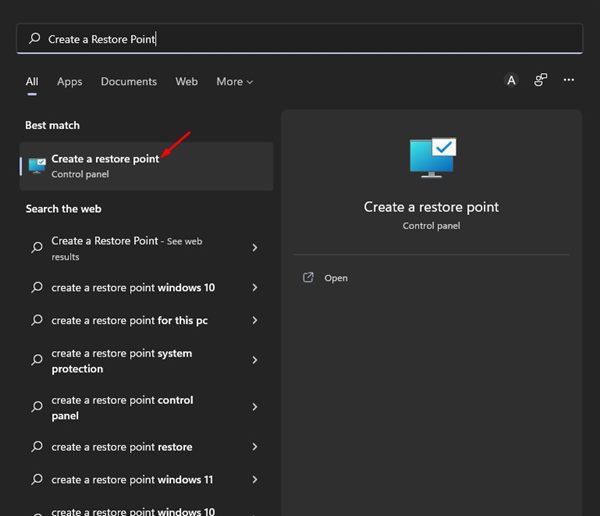
2. Στις ιδιότητες συστήματος, επιλέξτε τη μονάδα εγκατάστασης του συστήματός σας.
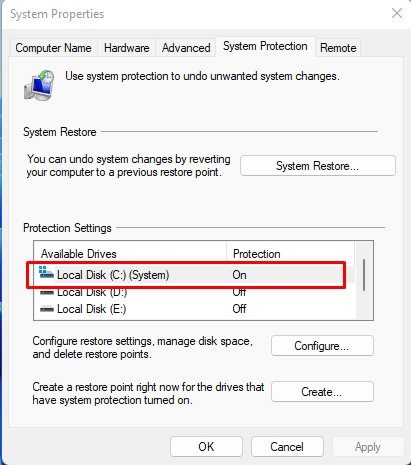
3. Στη συνέχεια, κάντε κλικ στο κουμπί Δημιουργία, όπως φαίνεται στο παρακάτω στιγμιότυπο οθόνης.
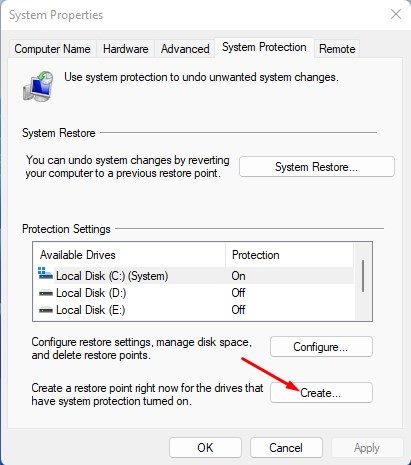
4. Τώρα, θα σας ζητηθεί να πληκτρολογήσετε την περιγραφή για να σας βοηθήσει να προσδιορίσετε το σημείο επαναφοράς. Πληκτρολογήστε μια περιγραφή και κάντε κλικ στο κουμπί Δημιουργία.
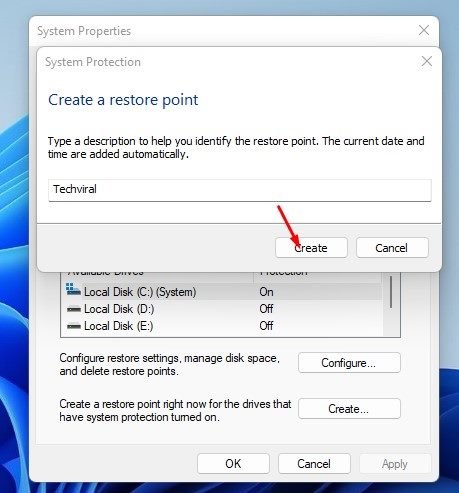
Αυτό είναι! Τελείωσες. Αυτός είναι ο τρόπος με τον οποίο μπορείτε να δημιουργήσετε ένα σημείο επαναφοράς στο λειτουργικό σύστημα Windows 11.
Επαναφέρετε το μητρώο από το Backup
Μπορείτε να επαναφέρετε τα Windows 11 στην προηγούμενη κατάστασή τους κατά την επεξεργασία του μητρώου, εάν κάτι πάει στραβά. Αυτό θα επαναφέρει επίσης τις αλλαγές που κάνατε στο Μητρώο. Δείτε πώς μπορείτε να επαναφέρετε το μητρώο από το αντίγραφο ασφαλείας.
1. Πρώτα, κάντε κλικ στην αναζήτηση των Windows 11 και πληκτρολογήστε Δημιουργία σημείου επαναφοράς. Στη συνέχεια, ανοίξτε την εφαρμογή Δημιουργία σημείου επαναφοράς από τη λίστα.
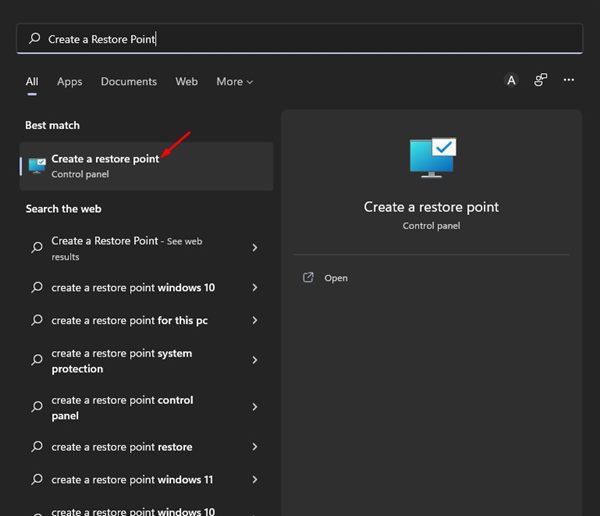
2. Στις Ιδιότητες συστήματος, κάντε κλικ στην επιλογή Επαναφορά Συστήματος όπως φαίνεται παρακάτω.
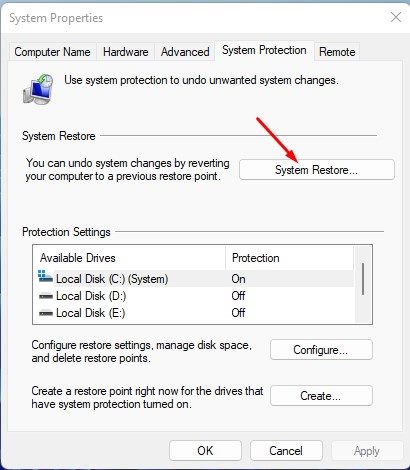
3. Στο παράθυρο Επαναφορά Συστήματος, κάντε κλικ στο κουμπί Επόμενο.

4. Στη συνέχεια, επιλέξτε το σημείο επαναφοράς που έχετε δημιουργήσει πριν και κάντε κλικ στο κουμπί Επόμενο.
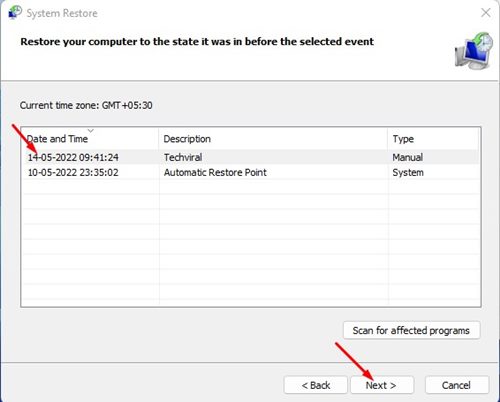
5. Στην τελική σελίδα, κάντε κλικ στο κουμπί Τέλος.
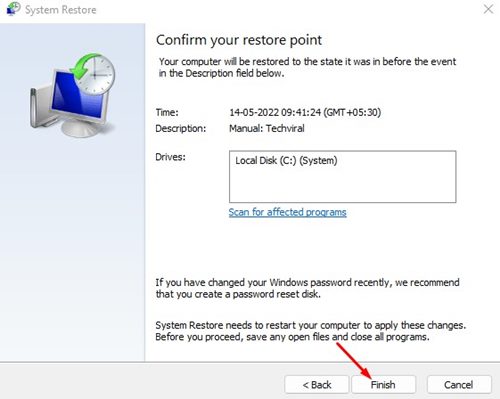
Αυτό είναι! Τελείωσες. Αυτός είναι ο τρόπος με τον οποίο μπορείτε να επαναφέρετε το μητρώο από το αρχείο αντιγράφου ασφαλείας που έχετε δημιουργήσει.
2) Δημιουργία αντιγράφων ασφαλείας & επαναφορά μητρώου μέσω του Επεξεργαστή Μητρώου
Ο Επεξεργαστής Μητρώου στα Windows 11 σάς παρέχει μια επιλογή δημιουργίας αντιγράφων ασφαλείας και επαναφοράς του αρχείου Μητρώου. Δείτε πώς μπορείτε να δημιουργήσετε αντίγραφα ασφαλείας και να επαναφέρετε το μητρώο στα Windows 11.
1. Πρώτα, κάντε κλικ στην αναζήτηση των Windows 11 και πληκτρολογήστε τον Επεξεργαστή Μητρώου. Στη συνέχεια, ανοίξτε την εφαρμογή Επεξεργαστής Μητρώου από τη λίστα.
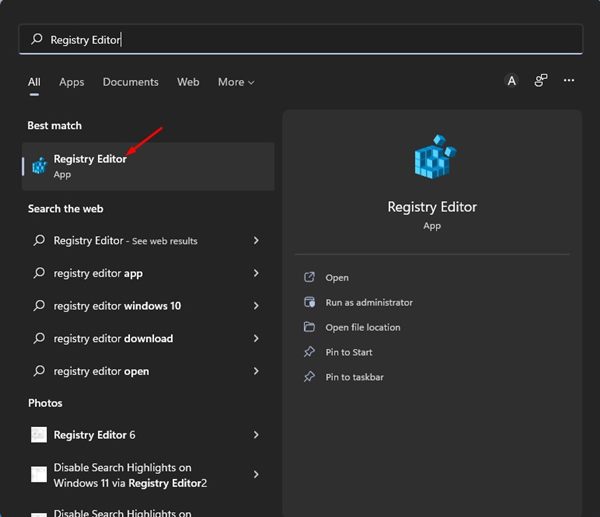
2. Στον Επεξεργαστή Μητρώου, κάντε κλικ στο κουμπί Αρχείο και επιλέξτε Εξαγωγή.
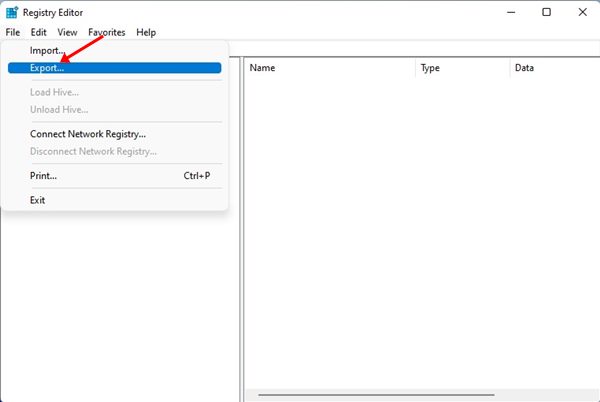
3. Τώρα επιλέξτε τη θέση αποθήκευσης και κάντε κλικ στο κουμπί Αποθήκευση.

4. Αυτό θα δημιουργήσει αντίγραφα ασφαλείας των ρυθμίσεων μητρώου στα Windows 11.
5. Εάν θέλετε να επαναφέρετε το Μητρώο, ανοίξτε τον Επεξεργαστή Μητρώου και επιλέξτε Αρχείο > Εισαγωγή.











